Bạn đang xem bài viết Tách nền trắng trong Photoshop cực nhanh và dễ tại Pgdphurieng.edu.vn bạn có thể truy cập nhanh thông tin cần thiết tại phần mục lục bài viết phía dưới.
Photoshop là phần mềm chỉnh sửa ảnh chuyên nghiệp giúp người dùng thực hiện các hiệu chỉnh, biên tập ảnh một cách linh hoạt và tinh chỉnh đến từng chi tiết nhỏ nhất. Trong số các công cụ mạnh mẽ của Photoshop, tính năng tách nền trắng đã trở thành một trong những công cụ được sử dụng phổ biến nhất bởi những người làm việc trong lĩnh vực thiết kế, quảng cáo hay nhiếp ảnh.
Tách nền trắng giúp người dùng loại bỏ nền không mong muốn và tạo ra các hình ảnh có nền trắng hoặc trong suốt, tạo điểm nhấn cho chủ thể và tăng tính chuyên nghiệp cho hình ảnh. Điều này rất quan trọng khi áp dụng hình ảnh vào thiết kế, quảng cáo và các dự án sáng tạo khác.
Trong bài viết này, chúng ta sẽ tìm hiểu về cách tách nền trắng trong Photoshop cực nhanh và dễ dàng. Chúng ta sẽ khám phá các công cụ và kỹ thuật cụ thể để tạo ra hiệu ứng này trong Photoshop và cung cấp cho bạn những bước thực hiện chi tiết và dễ hiểu. Dù bạn mới bắt đầu sử dụng Photoshop hay đã là người tự tin với khả năng chỉnh sửa ảnh, bài viết này đều sẽ giúp bạn nắm bắt cách thực hiện tách nền trắng một cách dễ dàng và hiệu quả.
Việc tách chủ thể ra khỏi nền trong ảnh là công việc thường gặp khi thiết kế đồ họa. Trong bài viết này, chúng ta cùng tìm hiểu cách tách nền trắng trong Photoshop nhanh chóng, dễ dàng.
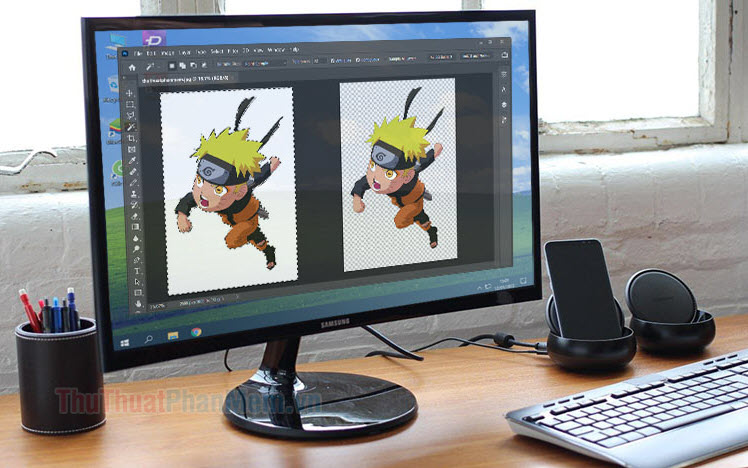
1. Tách nền trắng với Layer Mask
Bước 1: Bạn tạo một Layer copy để chỉnh sửa lại nếu làm sai. Bạn hãy click chuột phải vào Layer Background (1) ➱ Duplicate Layer… (2) ➱ OK (3).
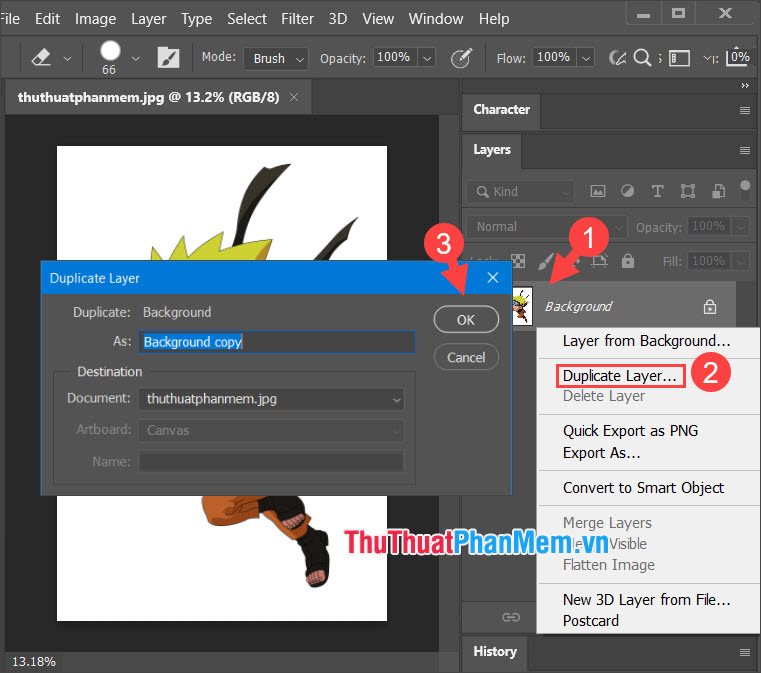
Bước 2: Bạn click vào công cụ Select (1) ➱ Magic Wand Tool (2).
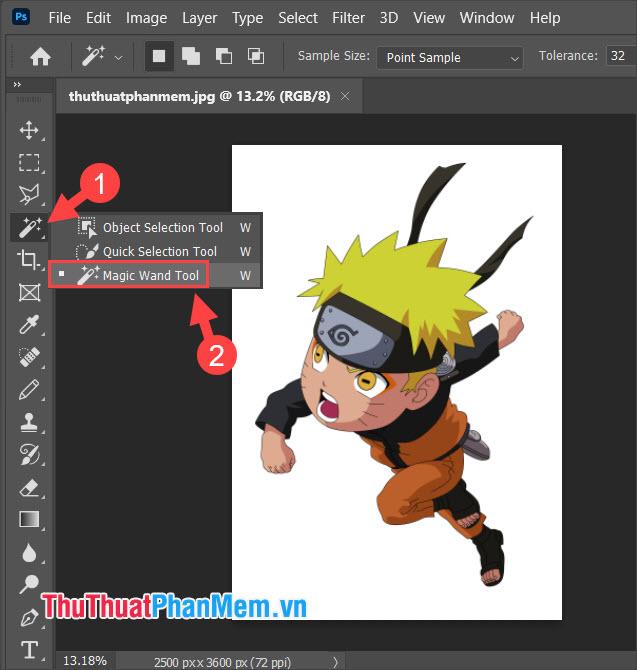
Tiếp theo, bạn click chuột ra vùng nền trắng để khoanh vùng toàn bộ phần nền trắng.
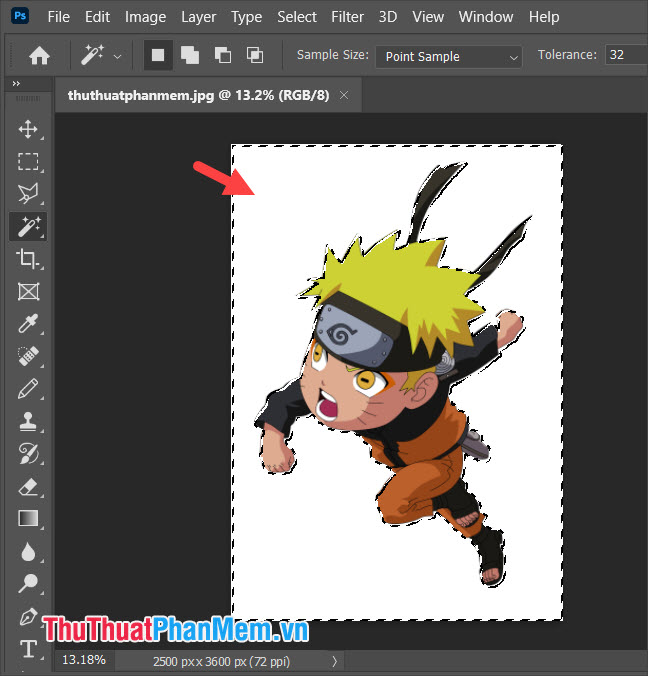
Bước 3: Bạn click vào menu Select (1) ➱ Inverse (2) hoặc bấm tổ hợp phím Shift + Ctrl + I để đảo ngược vùng chọn là đối tượng bên trong.
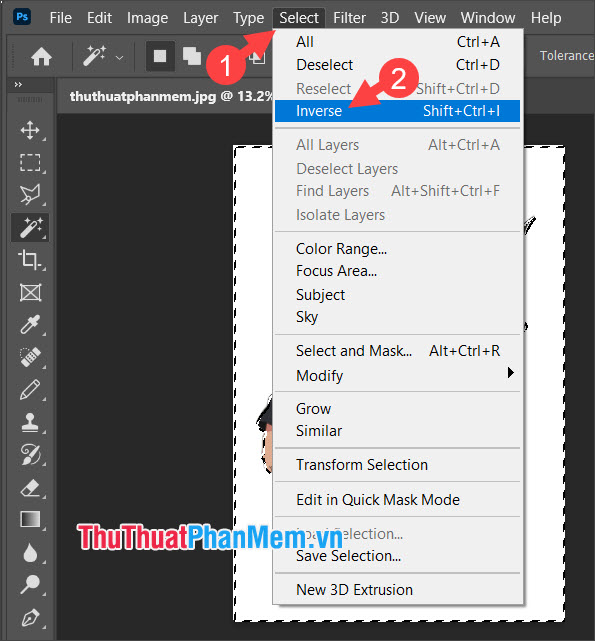
Sau khi chọn tính năng trên thì vùng chọn của bạn sẽ là đối tượng bên trong.
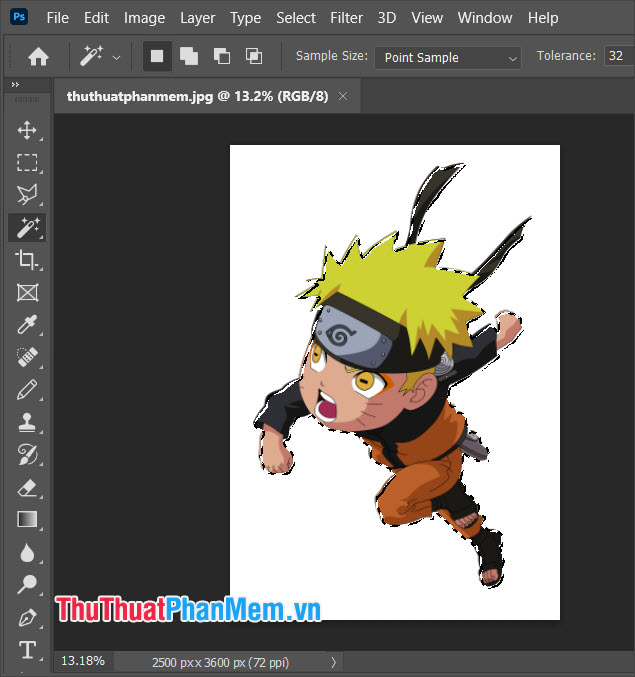
Bước 4: Trong mục Layer (1), bạn chọn công cụ Add layer mask (2)như hình dưới để tạo Layer Mask.
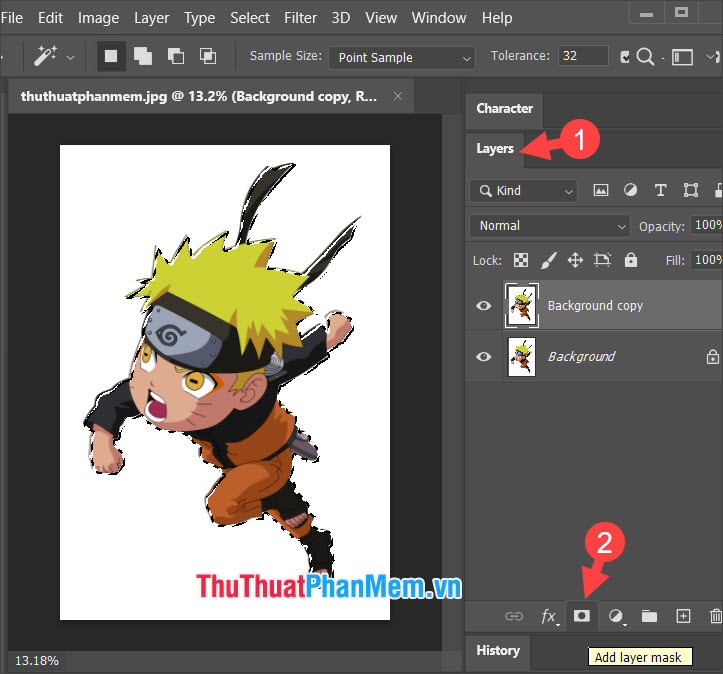
Bước 5: Bạn click vào biểu tượng con mắt ở Layer Background để xem trước hình ảnh sau khi tách nền đã hoàn chỉnh hay chưa?
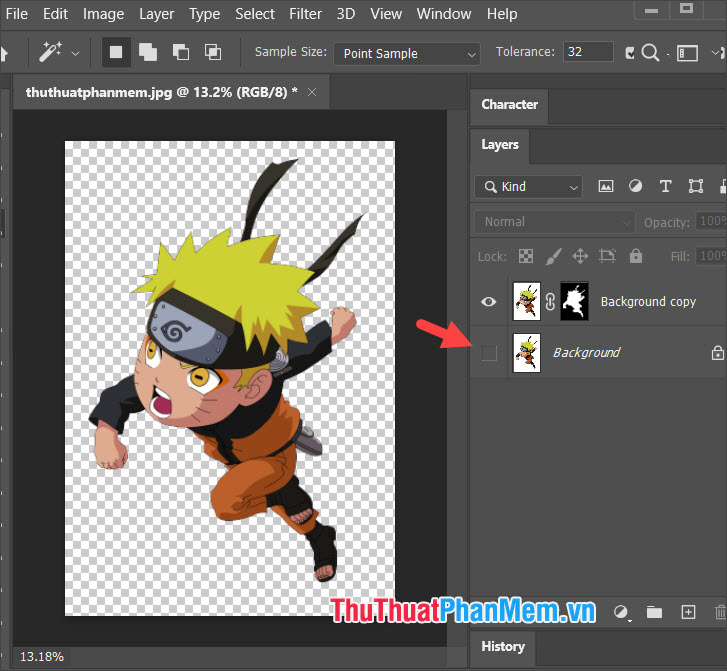
Nếu hình ảnh sau khi tách nền đã “chuẩn chỉnh” thì bạn hãy click chuột phải vào Layer Background (1)➱ Delete Layer (2) ➱ Yes (3).
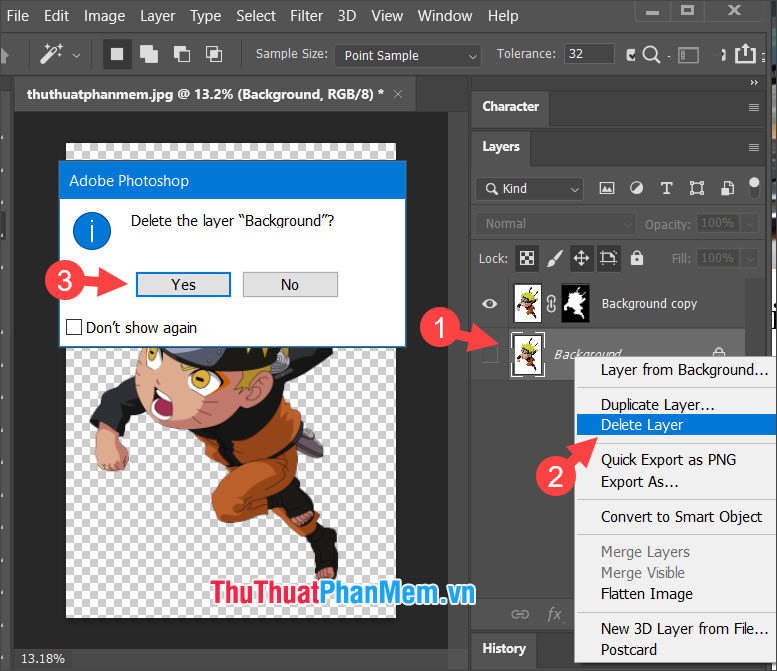
Bước 6: Bạn lưu ảnh dưới định dạng PNG để tạo ảnh tách nền. Bạn click vào menu File (1) ➱ Save as (2).
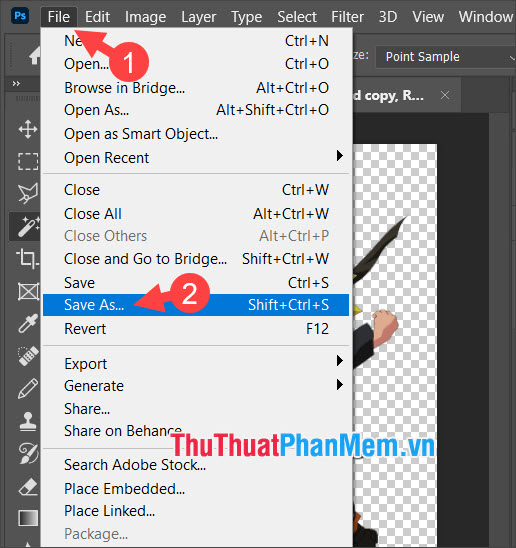
Bước 7: Bạn đặt tên file (1) ➱ chọn định dạng ảnh là PNG (2)➱ Save (3) là xong.
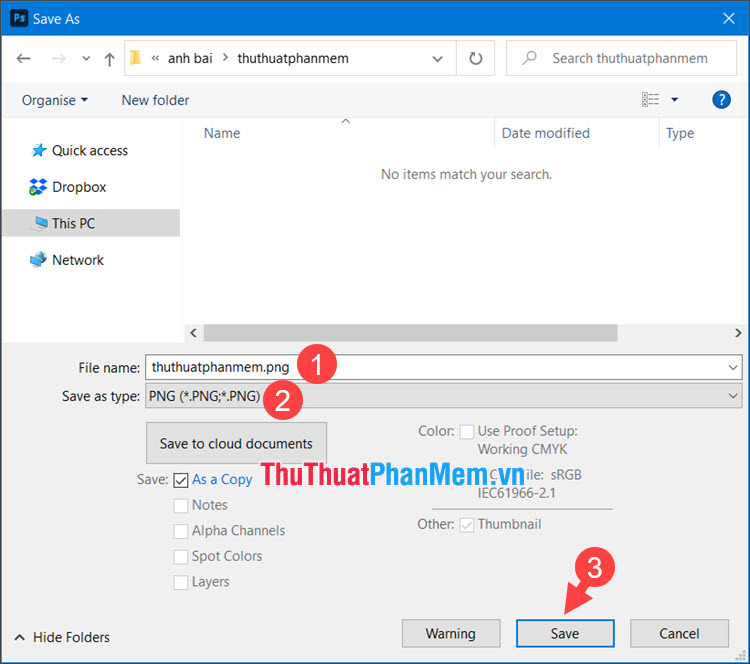
2. Tách nền trắng với Magic Eraser Tool
Bước 1: Bạn tạo layer copy và chọn vùng nền trắng bằng cách click chọn công cụ Select (1) ➱ Magic Wand Tool (2) ➱ click vào nền trắng (3).
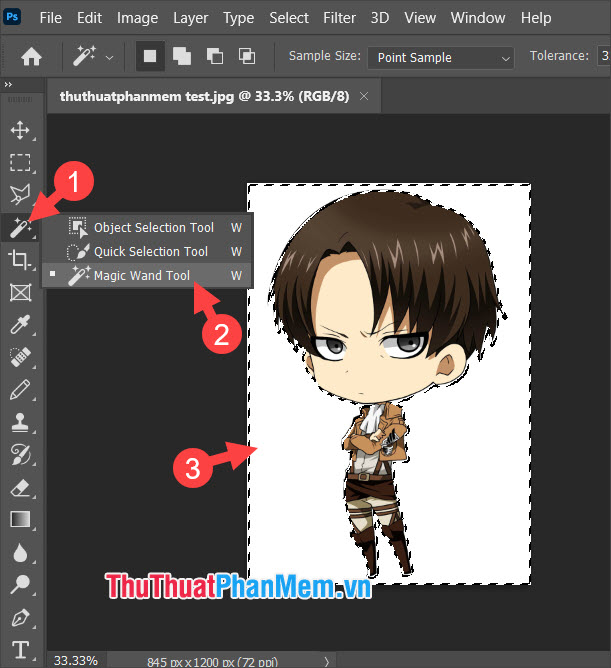
Bước 2: Bạn click vào công cụ Eraser (1) ➱ Magic Eraser Tool (2) ➱ click vào vùng nền trắng (3).
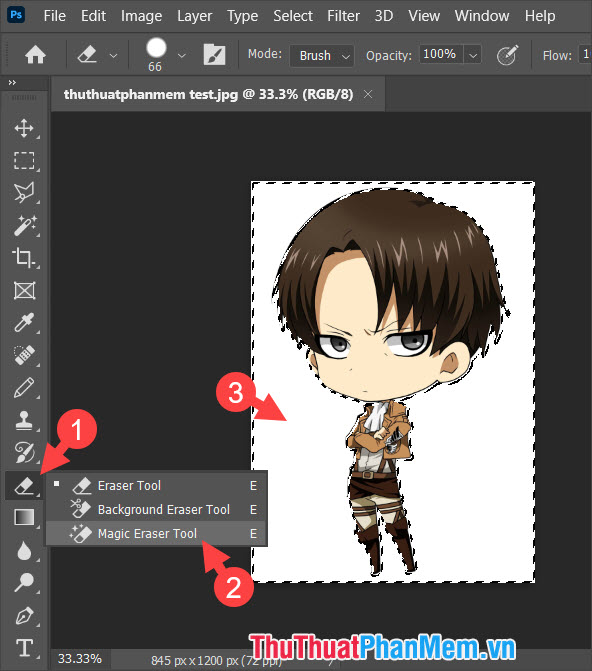
Lúc này vùng nền trắng sẽ bị xóa như hình dưới là thành công.

Bước 3: Bạn click vào menu Select (1) ➱ Deselect (2) hoặc bấm tổ hợp phím Ctrl + D để xóa vùng chọn. Tiếp theo, bạn hãy lưu ảnh với định dạng PNG như hướng dẫn ở trên.
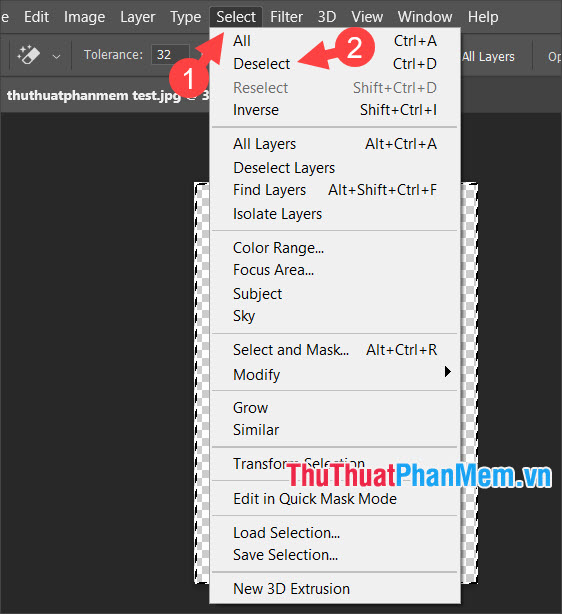
Với hướng dẫn trong bài viết, bạn có thể tách nền trắng trong Photoshop nhanh chóng và hiệu quả. Chúc các bạn thành công!
Tổng kết lại, việc tách nền trắng trong Photoshop có thể trở nên cực nhanh và dễ dàng với một số bước đơn giản. Bằng cách sử dụng công cụ Quick Selection Tool hoặc Magic Wand Tool, việc chọn và tách riêng phần nền trở nên đơn giản hơn bao giờ hết. Sau đó, việc điều chỉnh và tinh chỉnh viền trước khi tạo nền trắng hoàn chỉnh tạo ra kết quả ấn tượng. Ngoài ra, việc tìm hiểu và sử dụng các plugin và action có sẵn trên mạng cũng là một phương pháp nhanh chóng và dễ dàng để tách nền trắng trong Photoshop. Dù bạn là một người mới bắt đầu hoặc đã có kinh nghiệm trong việc sử dụng Photoshop, việc tách nền trắng không còn phức tạp nữa và có thể được hoàn thành một cách dễ dàng và nhanh chóng.
Cảm ơn bạn đã xem bài viết Tách nền trắng trong Photoshop cực nhanh và dễ tại Pgdphurieng.edu.vn bạn có thể bình luận, xem thêm các bài viết liên quan ở phía dưới và mong rằng sẽ giúp ích cho bạn những thông tin thú vị.
Nguồn: https://thuthuatphanmem.vn/tach-nen-trang-trong-photoshop-cuc-nhanh-va-de/
Từ Khoá Tìm Kiếm Liên Quan:
1. Photoshop tách nền
2. Tách nền trong Photoshop
3. Tách nền trắng
4. Cách tách nền trong Photoshop
5. Làm sao để tách nền trắng trong Photoshop
6. Hướng dẫn tách nền trắng trong Photoshop
7. Cách tách nền trắng nhanh trong Photoshop
8. Thủ thuật tách nền trắng trong Photoshop
9. Bí quyết tách nền trắng đơn giản trong Photoshop
10. Tách nền trắng siêu nhanh trong Photoshop
